如何删除PDF文档那些多余的页面
- 来源: 金舟软件
- 作者:Kylin
- 时间:2025-03-06 18:04:59
 AI摘要
AI摘要
这篇教程教你如何快速删除PDF文档中多余、错误或空白的页面。使用金舟PDF编辑器,你可以通过缩略图单选或多选页面删除,也可以批量选择页面范围进行删除。操作简单,只需几步就能清理PDF文档,让文件更整洁易读。
摘要由平台通过智能技术生成整篇PDF文档中,难免存在某些多余、错误甚至是空白的页面,那么就需要将这些不必要的页面删除掉了,想学的朋友就快来看一看吧!
一、首先,打开金舟PDF编辑器,然后点击“打开PDF文件”;
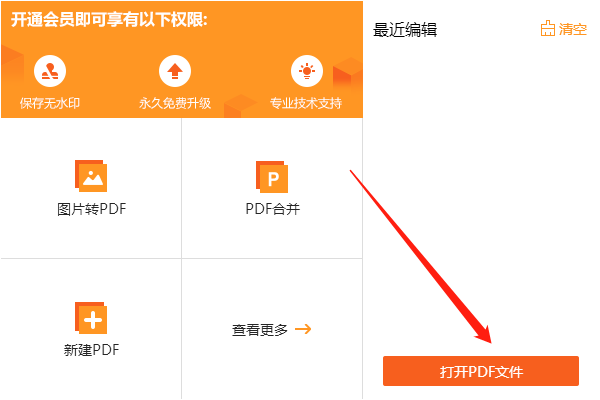
二、如果想要删除的页面比较少,可在左侧缩略图中,选择页面(长按Ctrl可多选),单击鼠标右键选择“删除”就可以了;
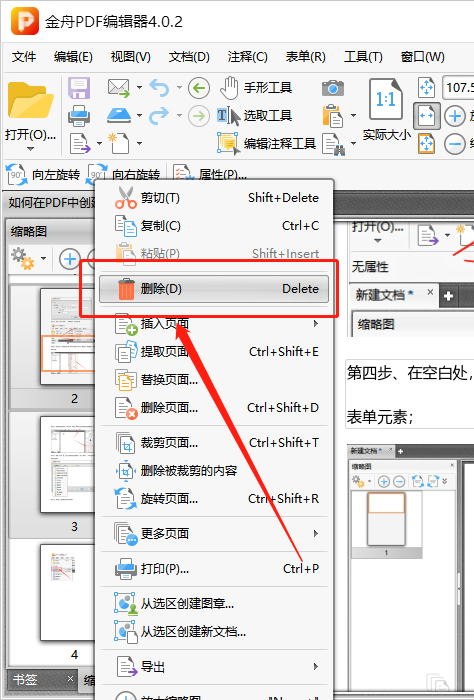
三、如果需要删除的页面比较多,那么可直接选择菜单栏中的“文档”-“删除页面”-“删除页面”选项;
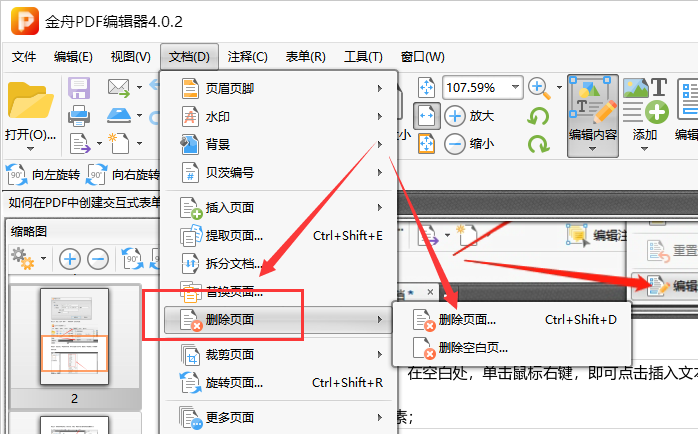
四、然后在弹出的窗口中,选择需要删除的页面,点击“确定”即可;
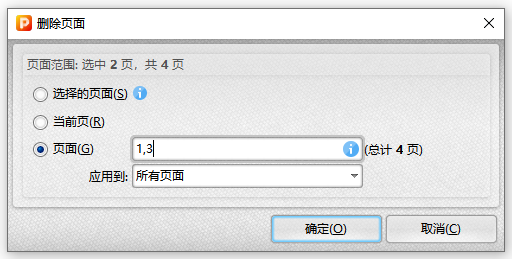
五、删除后,记得点击保存文档哦!
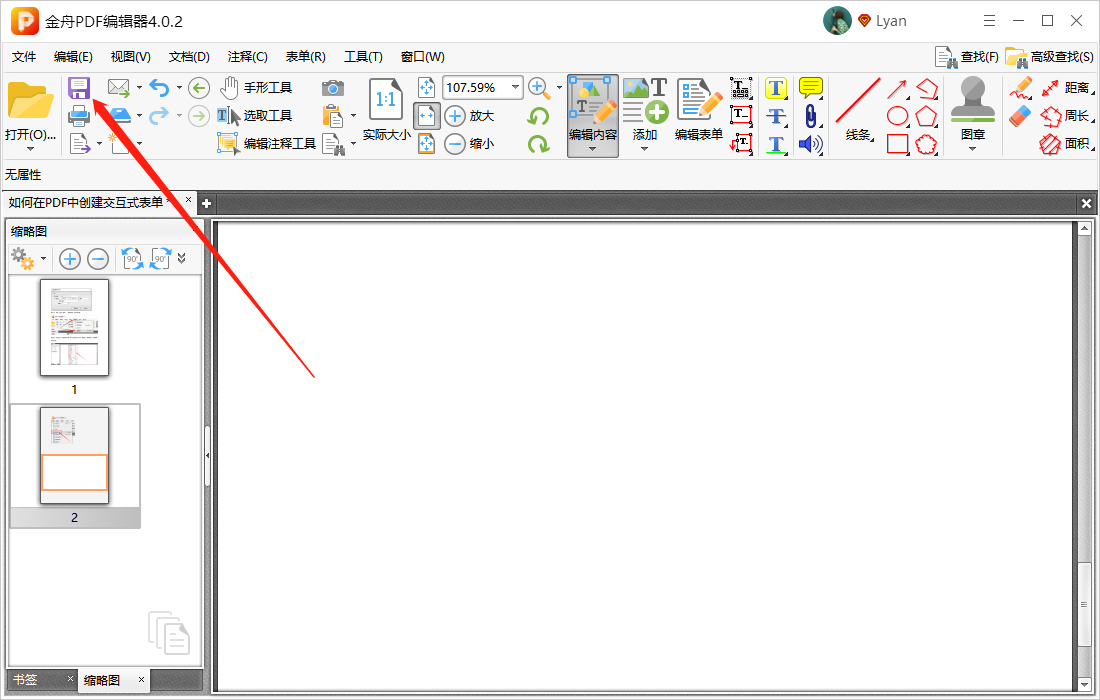
PDF文档删除错误或者空白页面的步骤如上所示,还有什么问题需要小编帮助一起解决的吗?可以到金舟软件官网一起交流哦~
往期文章:
温馨提示:本文由金舟软件网站编辑出品转载请注明出处,违者必究(部分内容来源于网络,经作者整理后发布,如有侵权,请立刻联系我们处理)
 已复制链接~
已复制链接~





























































































































 官方正版
官方正版












